Linux安装nvm教程(脚本与解压缩两种方式)
有一个用来编译前端项目的服务器,需要安装不同版本的 node.js, 所以安装 nvm 管理多个 Node.js 版本。
- 环境:ubuntu 或者 centos 都安装成功。
- nvm 版本:v0.40.3
一、下载并解压 NVM(手动方式)
1. 获取最新版 NVM 的 GitHub 发布地址
访问:https://github.com/nvm-sh/nvm/releases
找到需要的版本(v0.40.3)。
2. 下载并解压到指定目录
使用 wget 或 或者手动下载再上传:
cd /www
wget https://github.com/nvm-sh/nvm/archive/refs/tags/v0.40.3.tar.gz
tar -xzf v0.40.3.tar.gz
二、配置 Shell 环境变量
配置到环境变量中,让 nvm 每次终端启动时自动加载。
1. 判断当前使用的 shell:
echo $SHELL
| Shell 类型 | 配置文件位置 |
|---|---|
| bash | ~/.bashrc或 ~/.bash_profile |
| zsh | ~/.zshrc或 ~/.zprofile |
2. 编辑配置文件(bash):
vim ~/.bashrc
在文件末尾添加:
export NVM_DIR="/www/nvm-0.40.3"
[ -s "$NVM_DIR/nvm.sh" ] && \. "$NVM_DIR/nvm.sh"
# nvm命令补全的,这个可配可不配
[ -s "$NVM_DIR/bash_completion" ] && \. "$NVM_DIR/bash_completion"
使用 zsh 就编辑 ~/.zshrc,内容相同。也可以使用 echo :
echo 'export NVM_DIR="/www/nvm-0.40.3"' >> ~/.bashrc
echo '[ -s "$NVM_DIR/nvm.sh" ] && \. "$NVM_DIR/nvm.sh"' >> ~/.bashrc
echo '[ -s "$NVM_DIR/bash_completion" ] && \. "$NVM_DIR/bash_completion"' >> ~/.bashrc
3. 让配置在当前窗口立即生效:
source ~/.bashrc
4. 验证安装是否成功
nvm -v
输出:
0.40.3
安装成功了,所有的内容都集中在这个安装目录中,包括缓存、安装的 node 版本等等。
三、使用 NVM 安装 Node.js
1. 查看可安装的版本:
nvm list-remote
2. 安装最新 LTS 版本:
nvm install --lts
3. 安装指定版本:
# 这会安装这一代的lts版本,有需求也可以自己指定完整
nvm install 18
4. 使用某个版本:
nvm use 18
5. 设置默认版本(自动使用):
nvm alias default 18
6. 验证 Node 和 npm 是否正常:
node -v
npm -v
有时候版本太高,对一些系统库的版本要求过高,导致无法正常使用,可能需要降低版本。
四、使用官方一键安装脚本(脚本方式)
嫌手动解压安装麻烦,也可以使用官方脚本方式安装,更省事:
# 指定安装目录
export NVM_DIR="/www/nvm"
curl -o- https://raw.githubusercontent.com/nvm-sh/nvm/v0.40.3/install.sh | bash
# curl超时不行的 试试wget,不行就再手动下载脚本上传
wget -qO- https://raw.githubusercontent.com/nvm-sh/nvm/v0.40.3/install.sh | bash
如图:
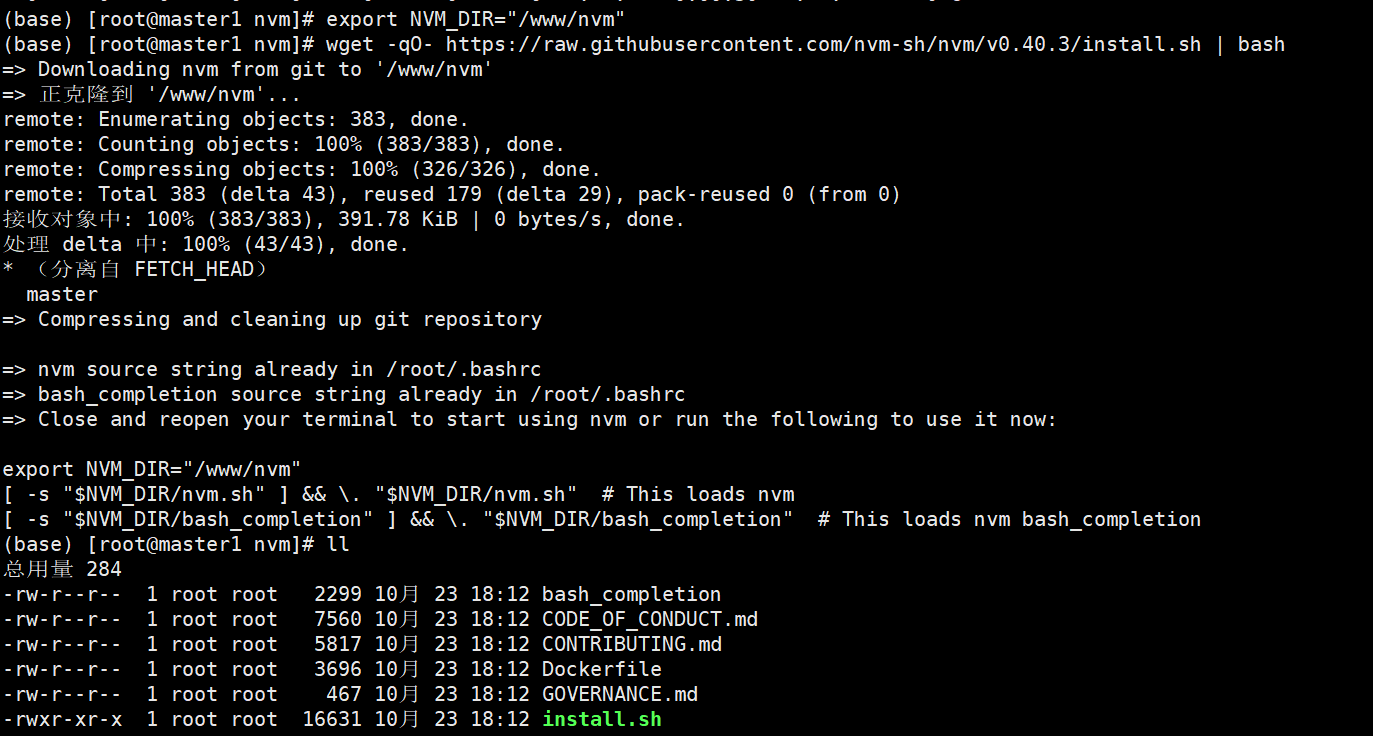
配置环境变量的步骤是一样的。
